Ansicht Liste und Symbole
Voraussetzungen:
- Beim Speichern einer neu erstellten MS Office Datei ist der Haken „Miniatur(ansicht) speichern“ aktiv. Ist eine Datei bereits ohne diese Option gespeichert worden, kann die Vorschau nicht erstellt werden.
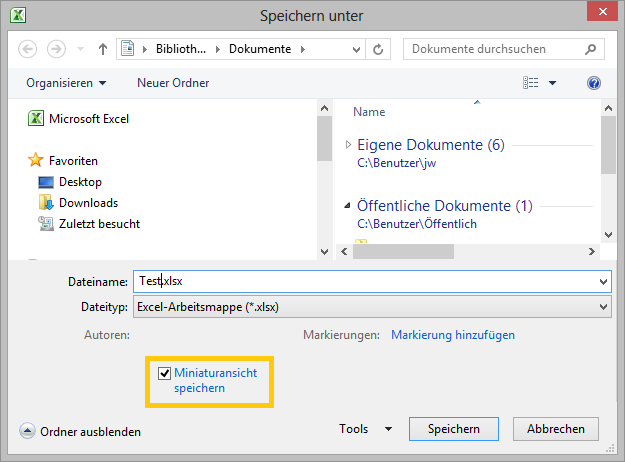
- Im Adobe Acrobar Reader ist die Option "PDF-Miniaturvorschau im Windows Explorer aktivieren" in den Einstellungen aktiviert. Ist diese Option nicht aktiviert, kann die Vorschau von PDF-Dateien nicht korrekt geladen werden.
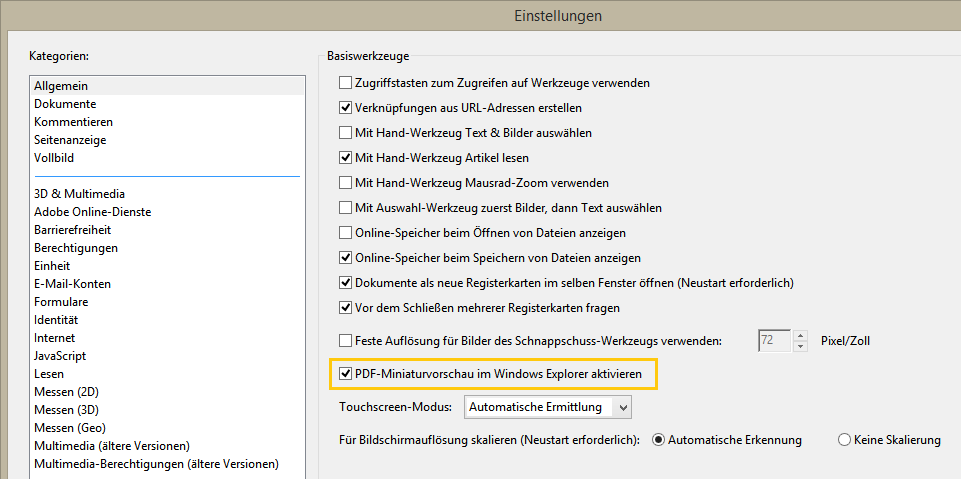
Eine Erstellung von Bildern am (Mail)Server oder andere Dienste ist (derzeit noch) nicht vorgesehen.
Im Dokumentenregister einer Aktivität steht Ihnen die Option „Ansicht ändern“ zur Verfügung.
Wenn Sie den kleinen Pfeil anklicken, öffnet sich ein Auswahl-Fenster.
Wählen Sie hier die Ansicht "Symbole" aus.
Durch einen Klick auf das Icon können Sie schnell zwischen den Ansichten "Liste" und "Symbole" wechseln. Oder verwenden Sie für das Wechseln zwischen den Ansichten die Tastenkombination Strg + Leertaste.
Wenn Sie die Ansicht „Liste“ wählen, werden die Dateien in einer Liste angezeigt.
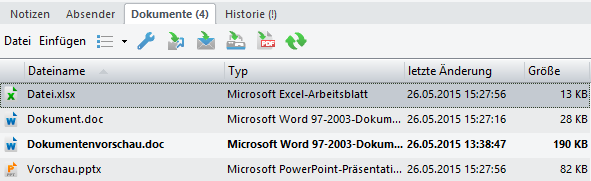
Wechseln Sie zur Ansicht „Symbole“ lädt Consolidate die Vorschaubilder für die Dateien.
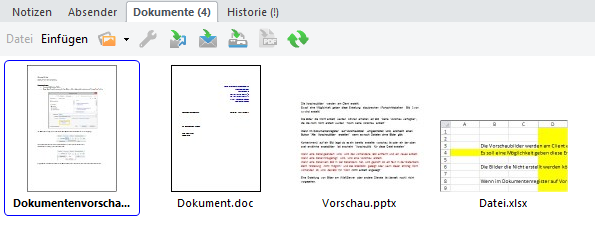
In diesen beiden Ansichten stehen Ihnen die Consolidate-Funktionen uneingeschränkt zur Verfügung.
Handelt es sich um große oder viele Dateien, kann die Erstellung der Vorschau etwas dauern.
Consolidate zeigt Ihnen in diesem Fall einen Fortschrittsbalken an.
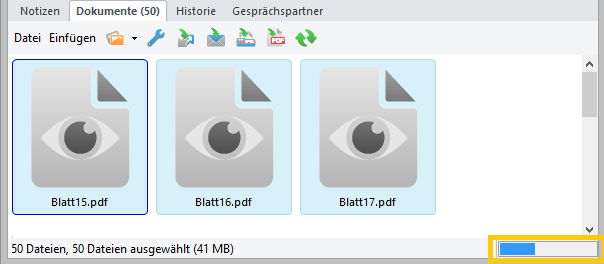
Vorschau noch nicht erstellt:
Wurde die Vorschau für eine Datei noch nicht erstellt, zeigt Consolidate Ihnen dieses Bild:
In diesem Fall gibt es folgende Möglichkeit:
Markieren Sie die gewünschte(n) Datei(en) und wählen Sie im Kontextmenü „Vorschaubild(er) erstellen“ aus.
Diese Option finden Sie auch unter „Datei“.
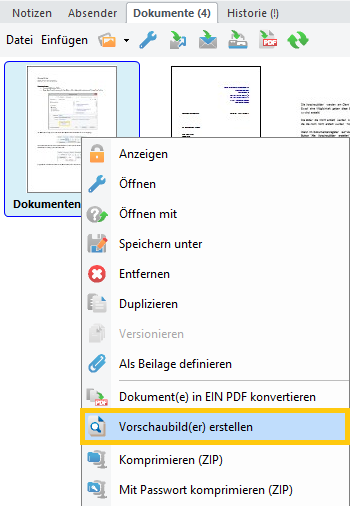
anschließend wird die Vorschau für die markierten Dateien am Client erstellt.
Vorschau kann nicht erstellt werden:
Wenn eine Datei kein Bild in der Datenbank hat, wird geprüft ob die Datenbank einen Text „Erstellung nicht möglich“ zurück liefert.
Ist dies so, zeigt Consolidate Ihnen folgendes Bild an:
Somit kann die Vorschau für diese Datei leider nicht erstellt werden.
Prüfen Sie in diesem Fall, ob beim Speichern der Datei der Haken „Miniatur(ansicht) speichern“ aktiv war. Speichern Sie die Datei eventuell neu.
Vorschau aktualisieren:
Wird eine Datei verändert, können Sie nach dem Speichern und Schließen der Datei auch die Vorschau aktualisieren.
Markieren Sie die gewünschte Datei und wählen Sie im Kontextmenü oder unter „Datei“ - „Vorschaubild(er) erstellen“ aus.
Consolidate erstellt eine aktualisiert die Vorschau der Datei.